Win11에 VMware를 설치한 후 Wi-Fi 네트워크를 찾을 수 없는 문제를 해결하는 방법에 대한 공유 교육. 일부 사용자가 자신의 컴퓨터에 VMware 가상 머신을 설치하여 사용했을 때 가상 머신에서 무선 네트워크 연결이 이루어지지 않는 것을 발견했습니다. 그러나 내 실제 컴퓨터에는 네트워크가 있으므로 정상적으로 인터넷에 액세스할 수 있습니다. 그렇다면 이 상황을 어떻게 해결해야 할까요? 다음 솔루션을 살펴보겠습니다.
1. 먼저 실제 머신의 네트워크가 연결되어 있는지 확인하세요.
2. VMware 인터페이스에서 "편집"-"가상 네트워크 편집기"를 클릭합니다.
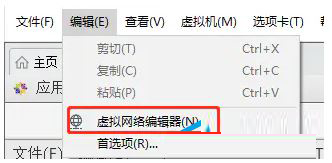
3. 왼쪽 하단에 있는 "기본 설정 복원"을 클릭하고 완료될 때까지 기다린 후 종료를 확인하세요.
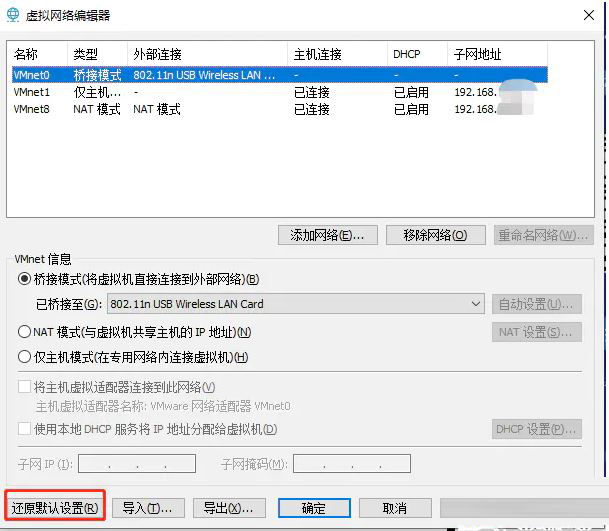
4 실제 머신 "제어판" - "네트워크 및 인터넷" - "네트워크 연결"을 클릭하고 사용 가능한 네트워크, 이더넷 또는 WLAN을 선택하고 "802, 11n USB와 같은 네트워크 카드 이름을 기억하세요. 무선랜카드'를 참조하세요.
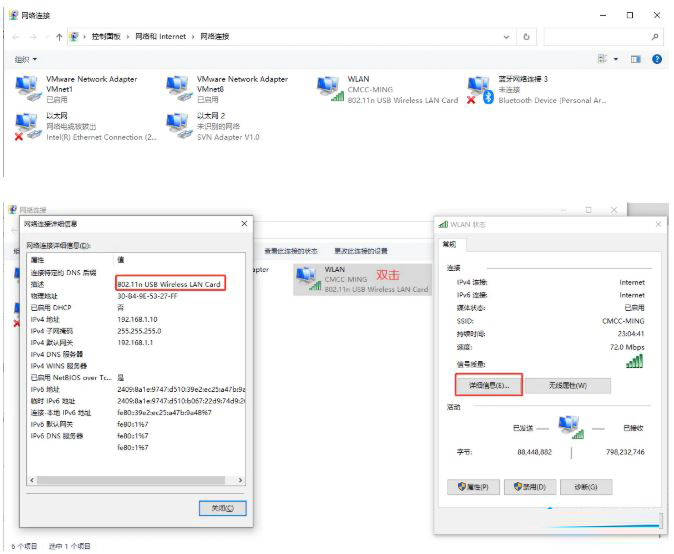
5. 방금 가상 네트워크 편집기에서 브리지 모드를 선택하고 방금 기억한 실제 머신 네트워크 카드 이름을 선택하세요.
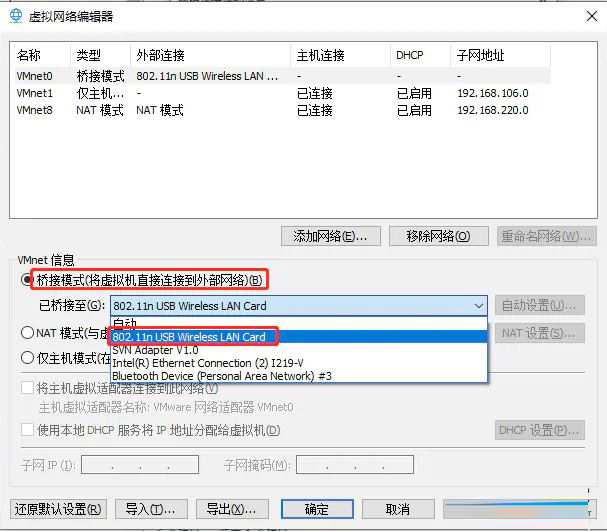
6. 가상 머신을 다시 시작하면 네트워크가 연결된 것을 확인할 수 있습니다.
위 내용은 Win11에 VMware를 설치한 후 WiFi 네트워크를 찾을 수 없는 문제를 해결하는 방법의 상세 내용입니다. 자세한 내용은 PHP 중국어 웹사이트의 기타 관련 기사를 참조하세요!